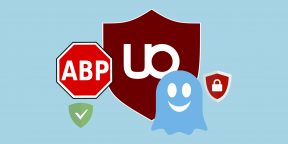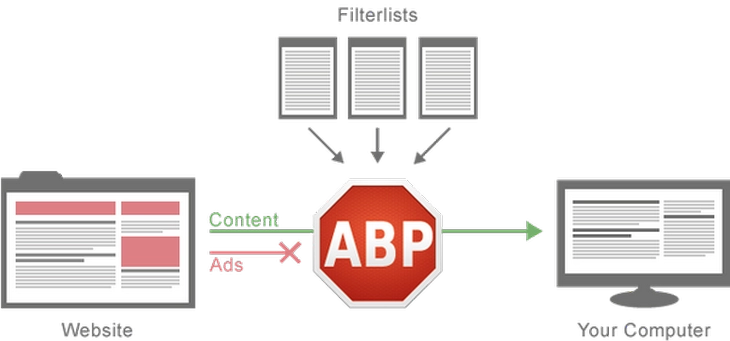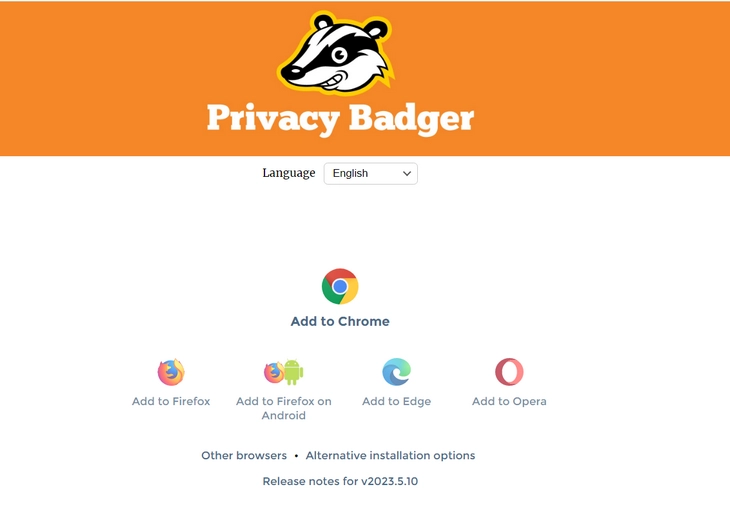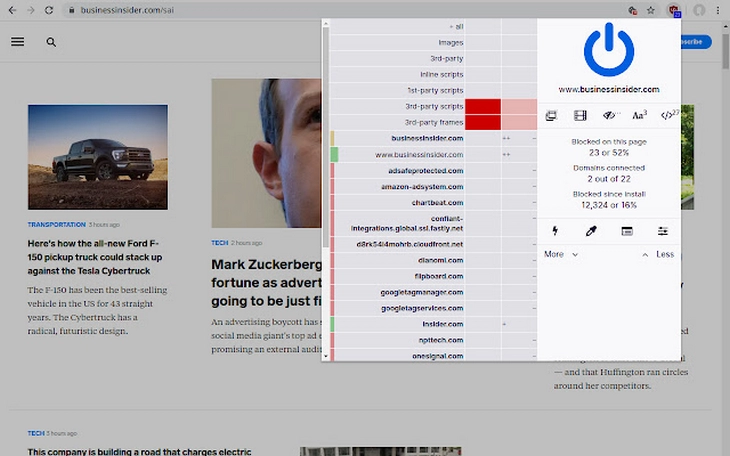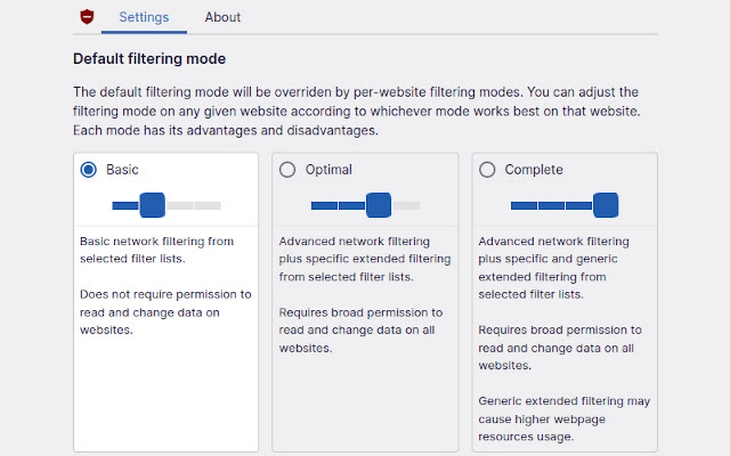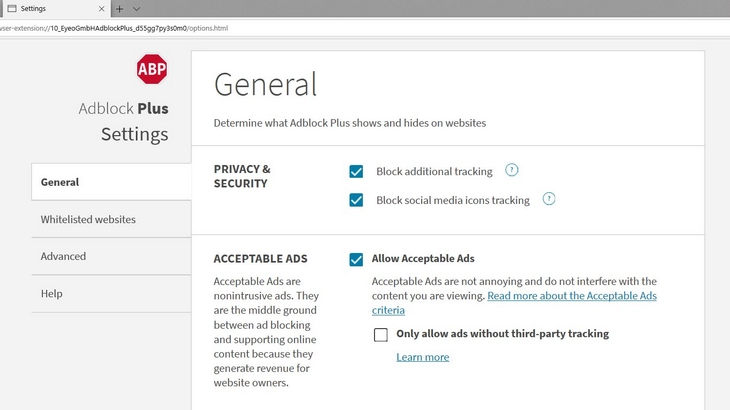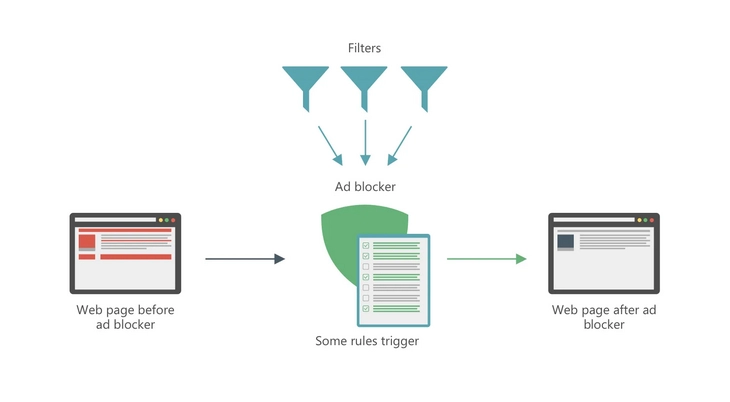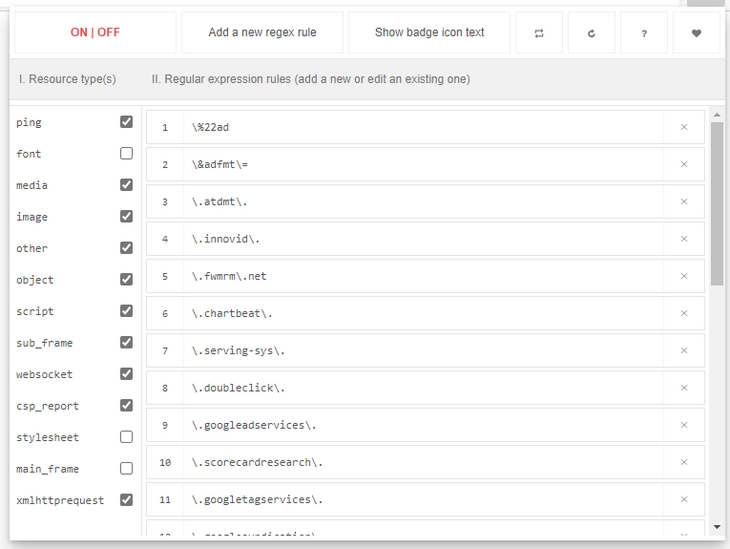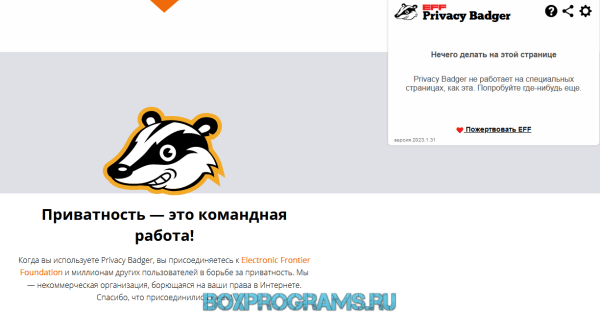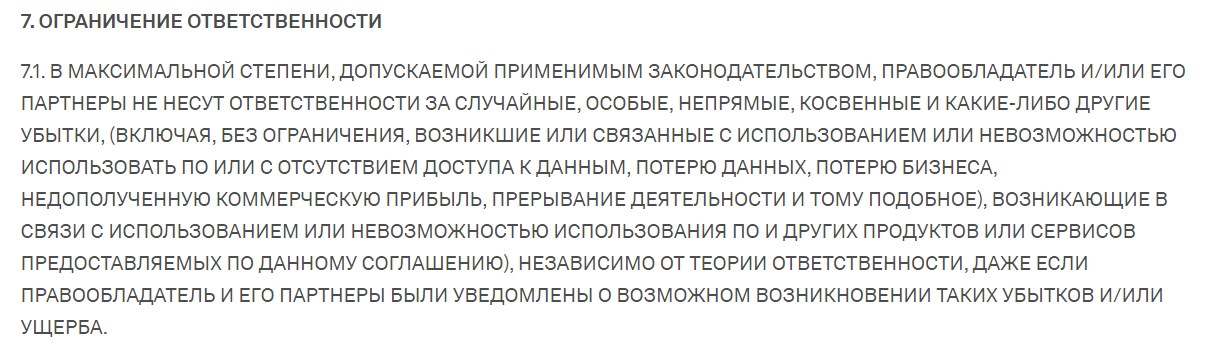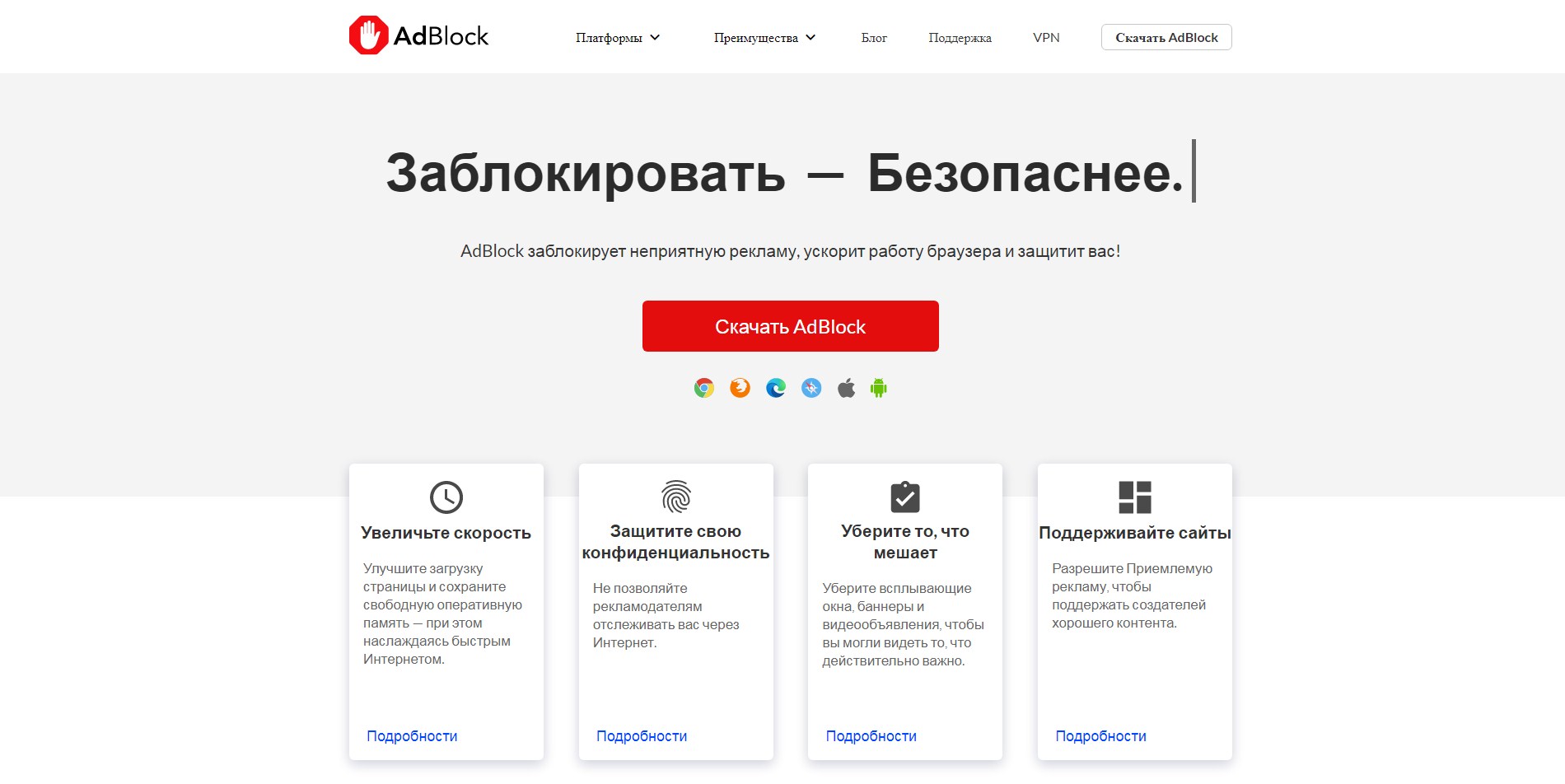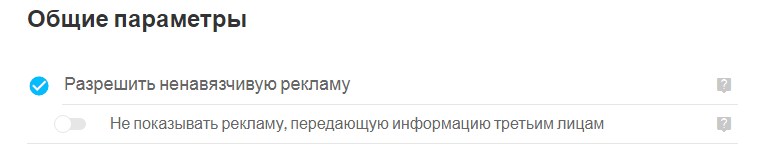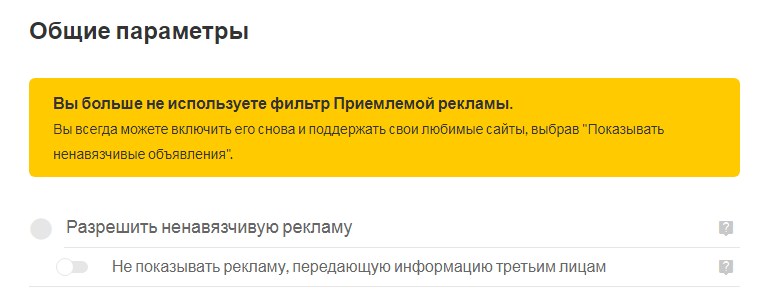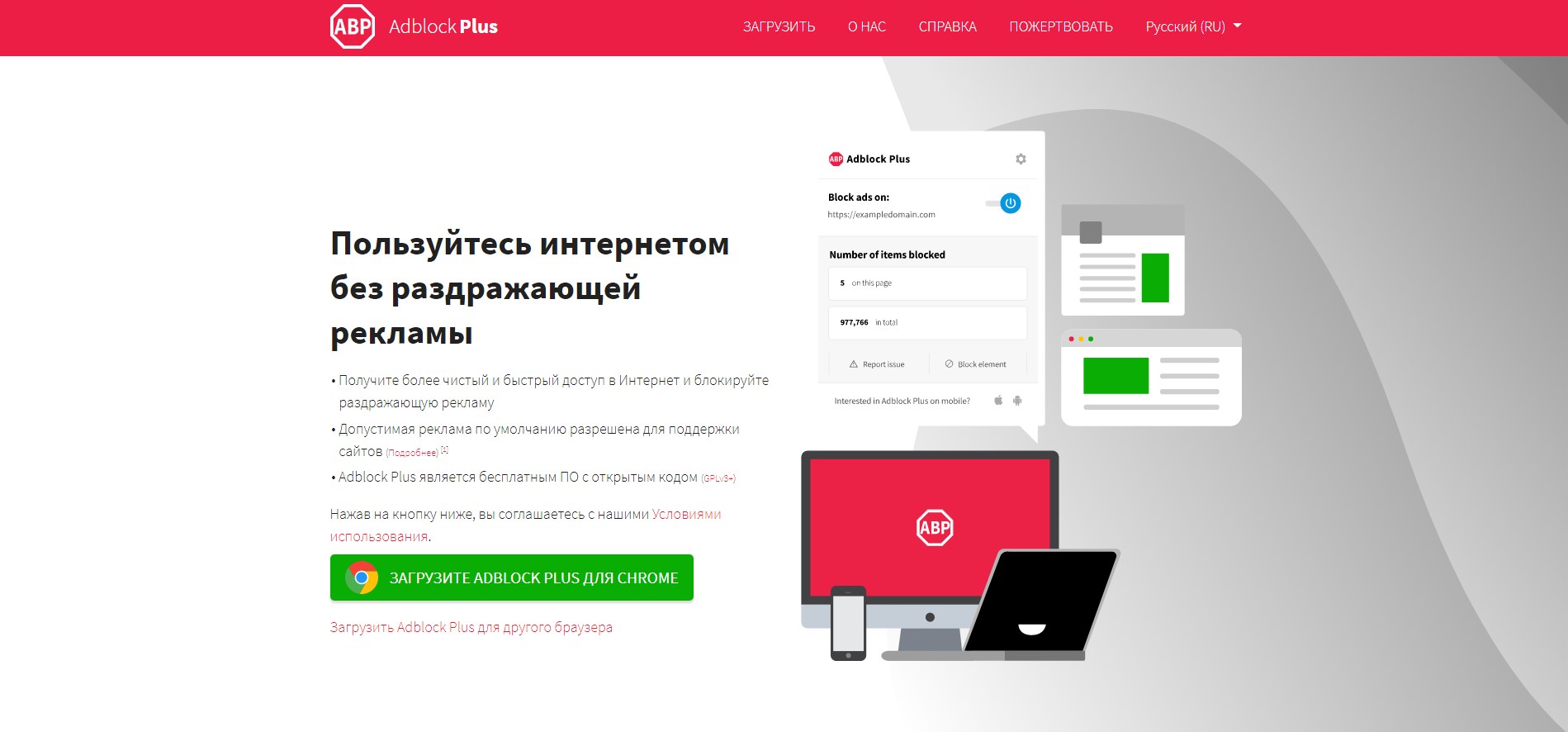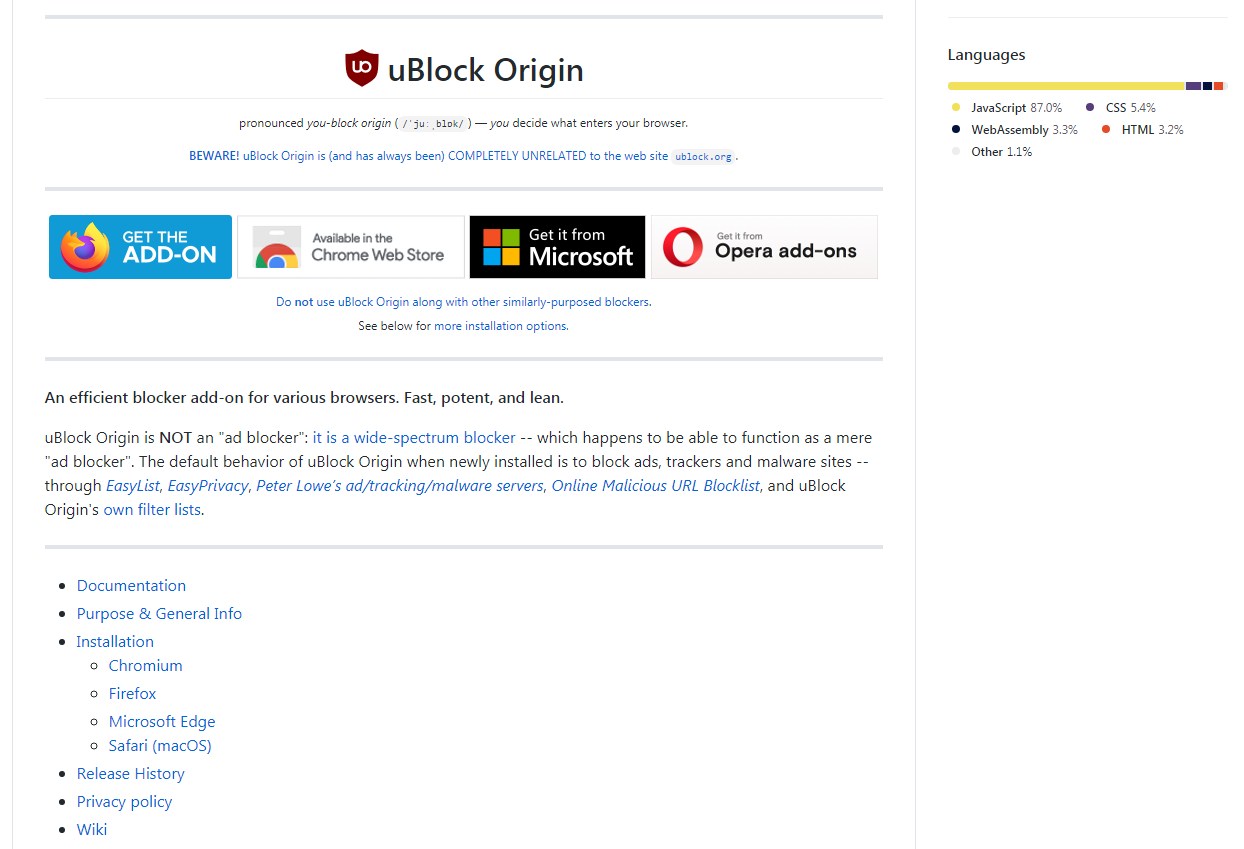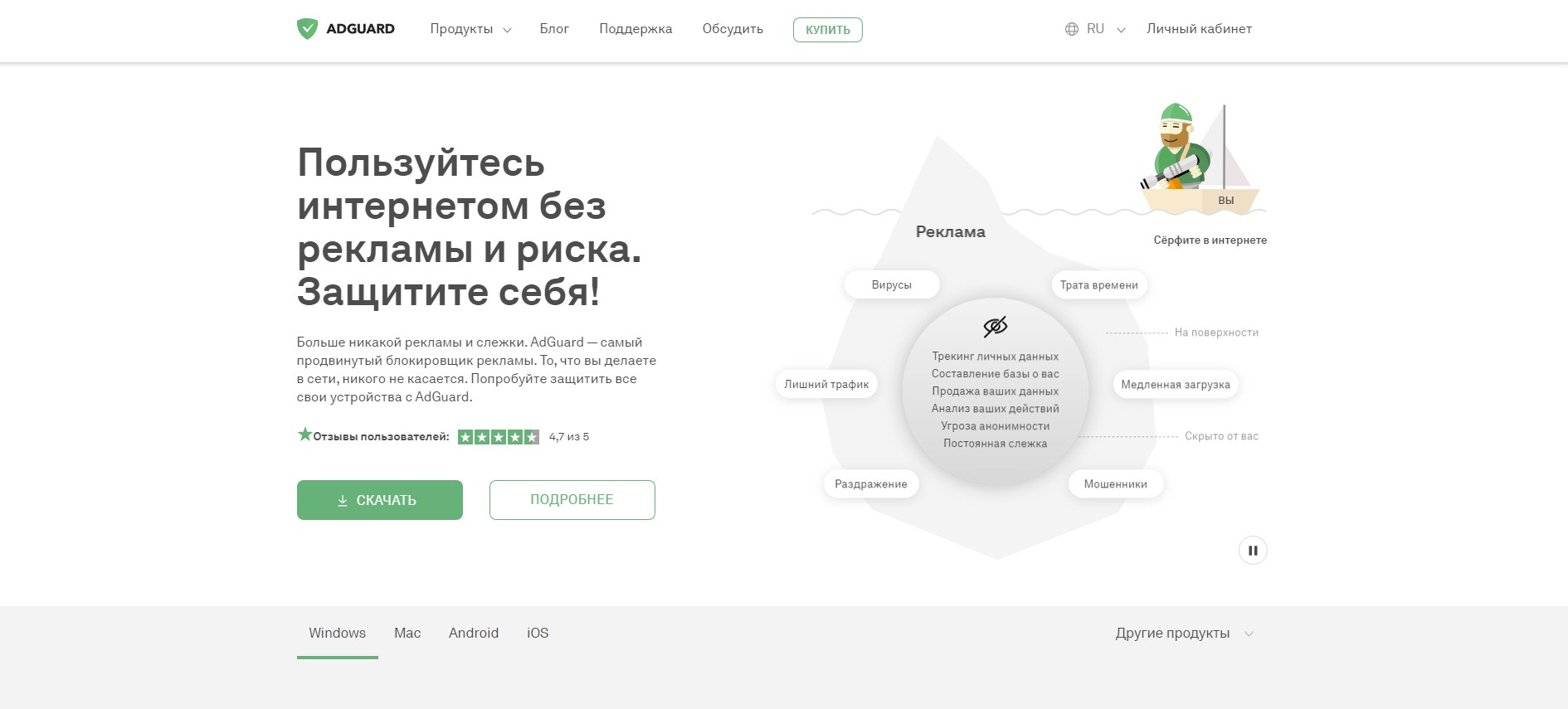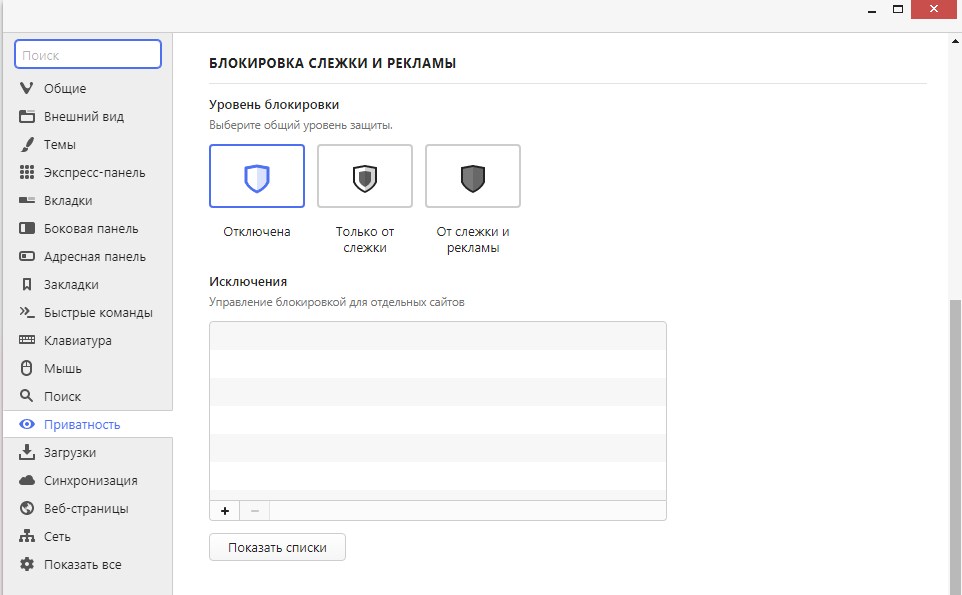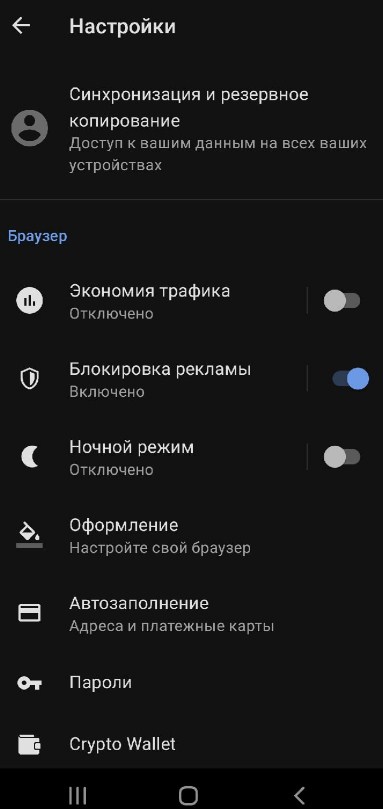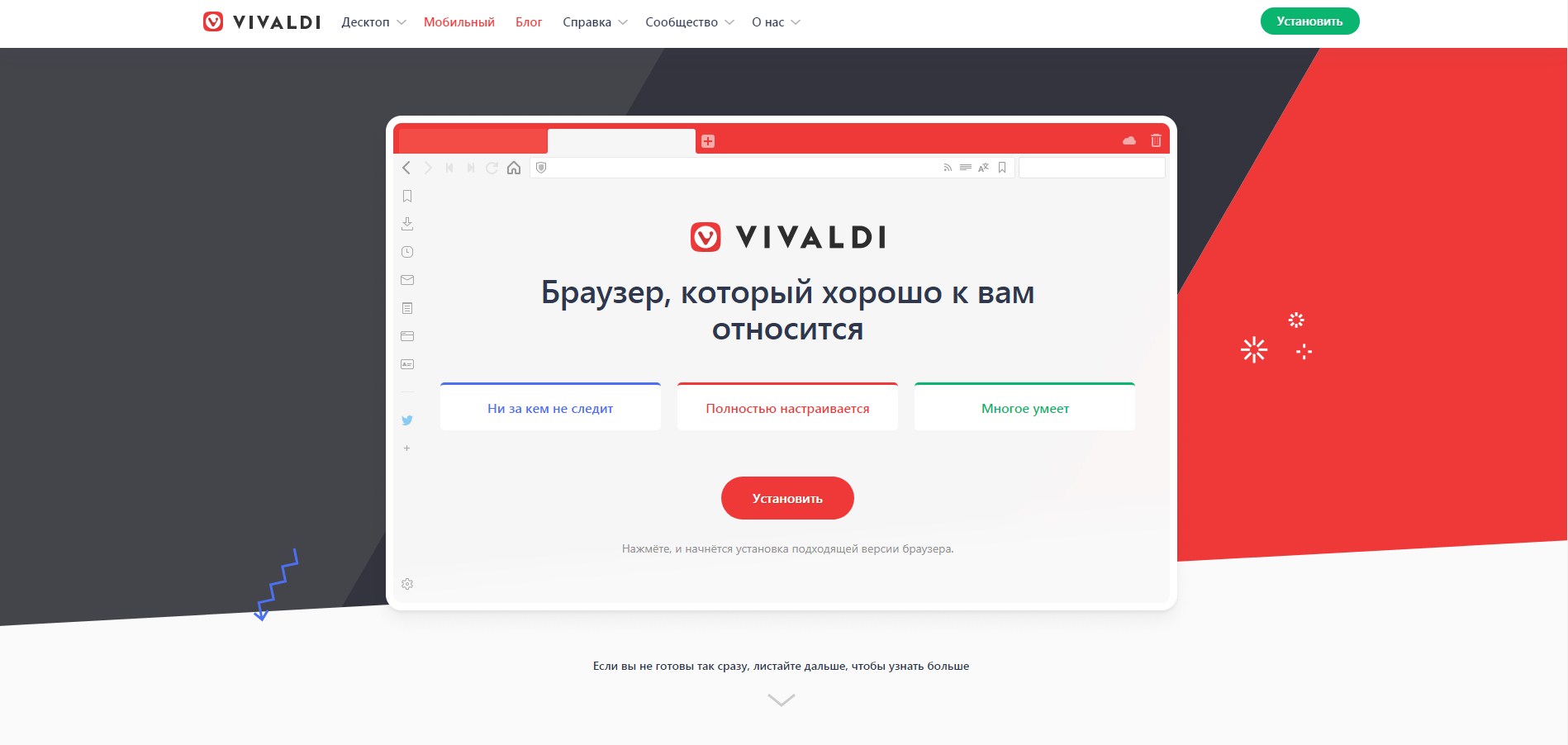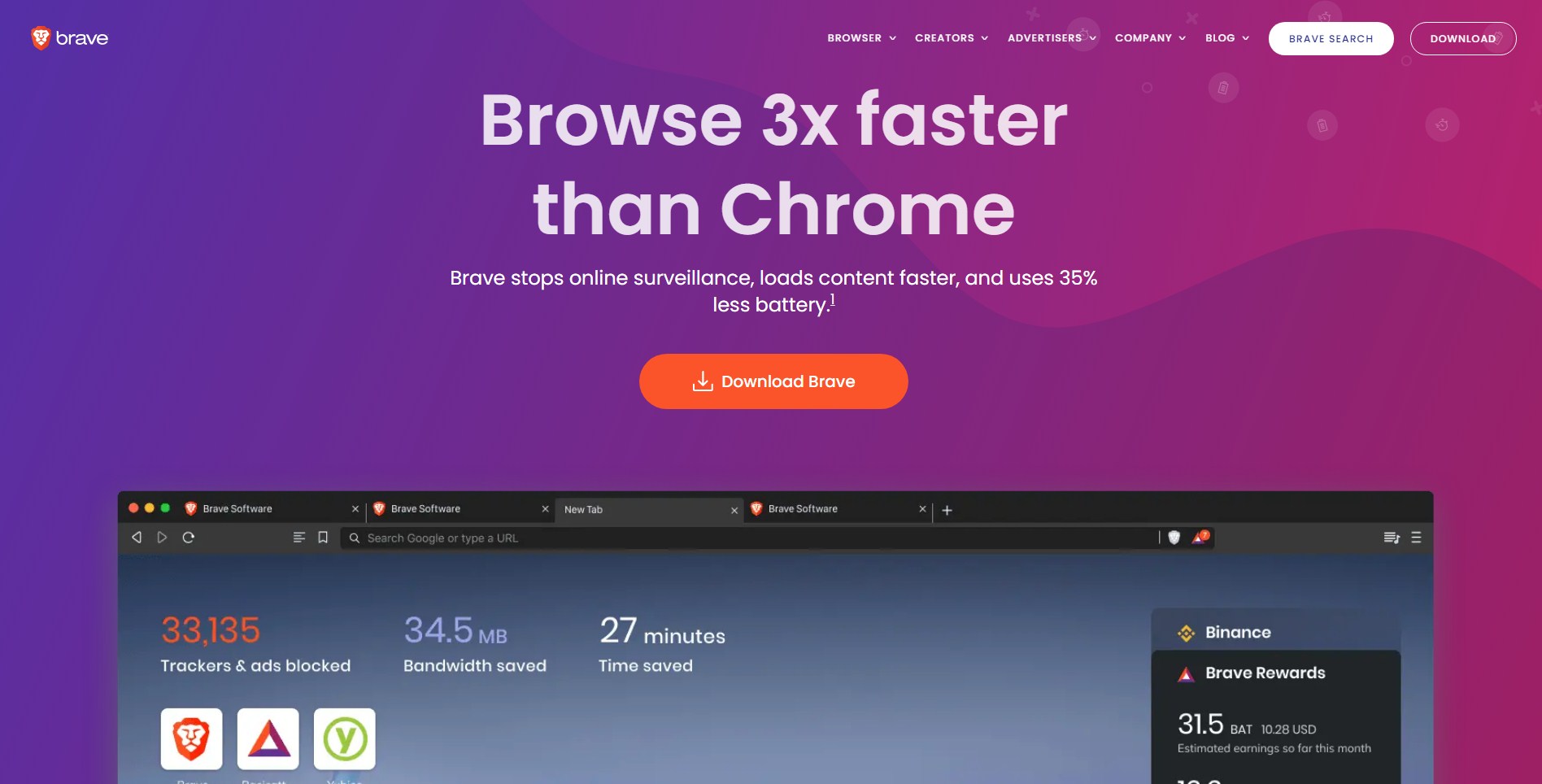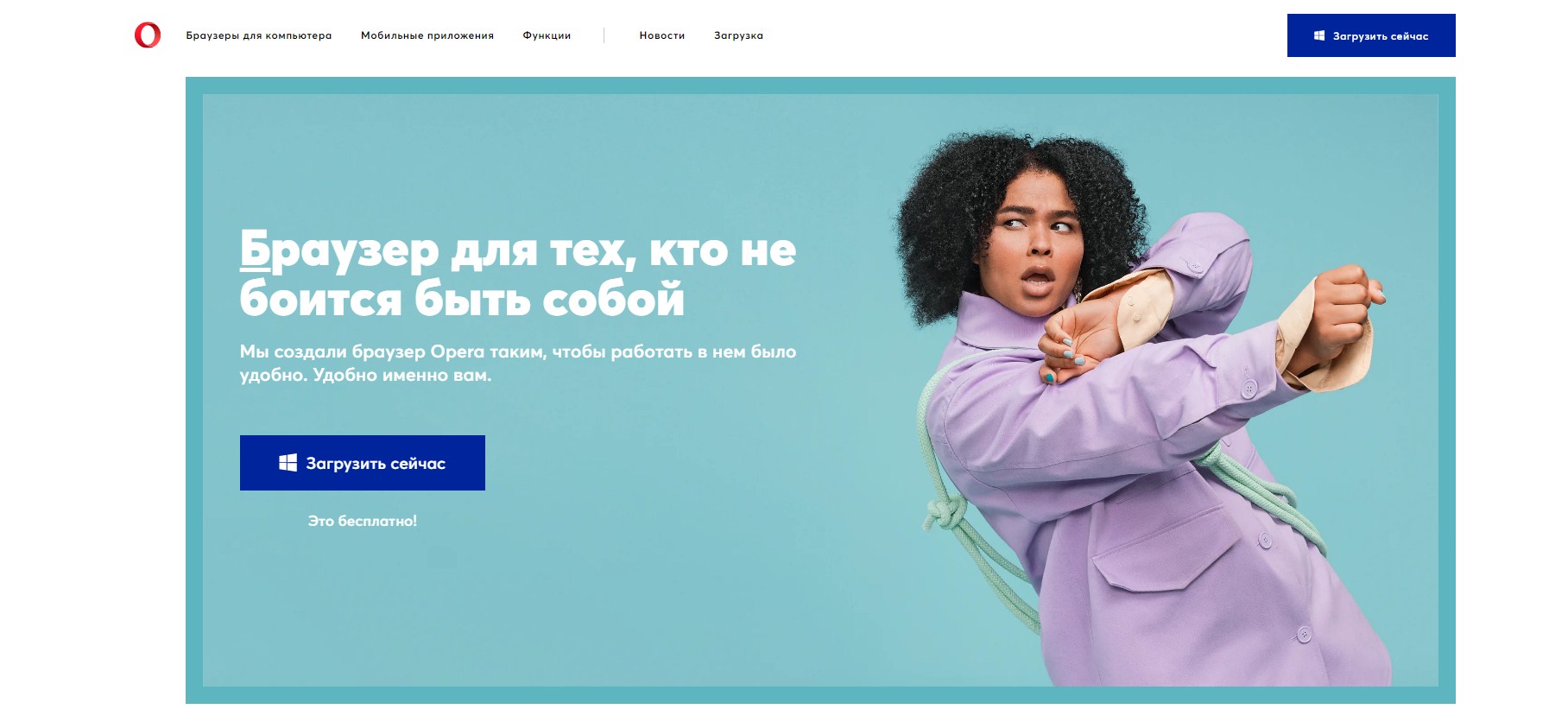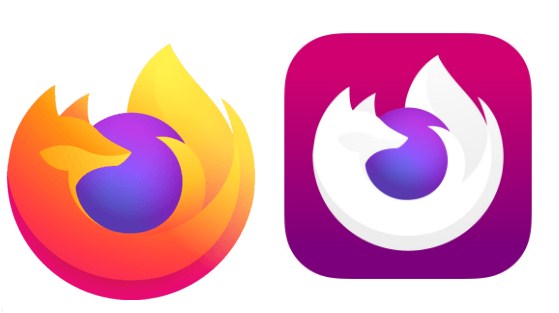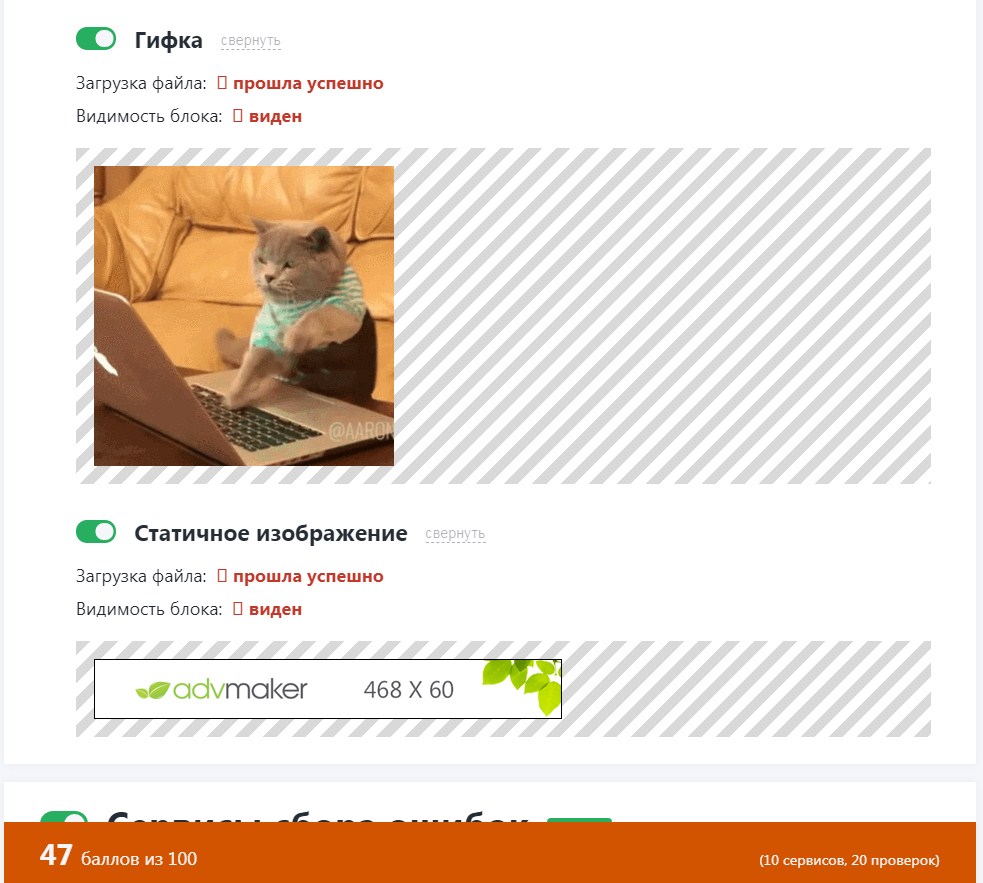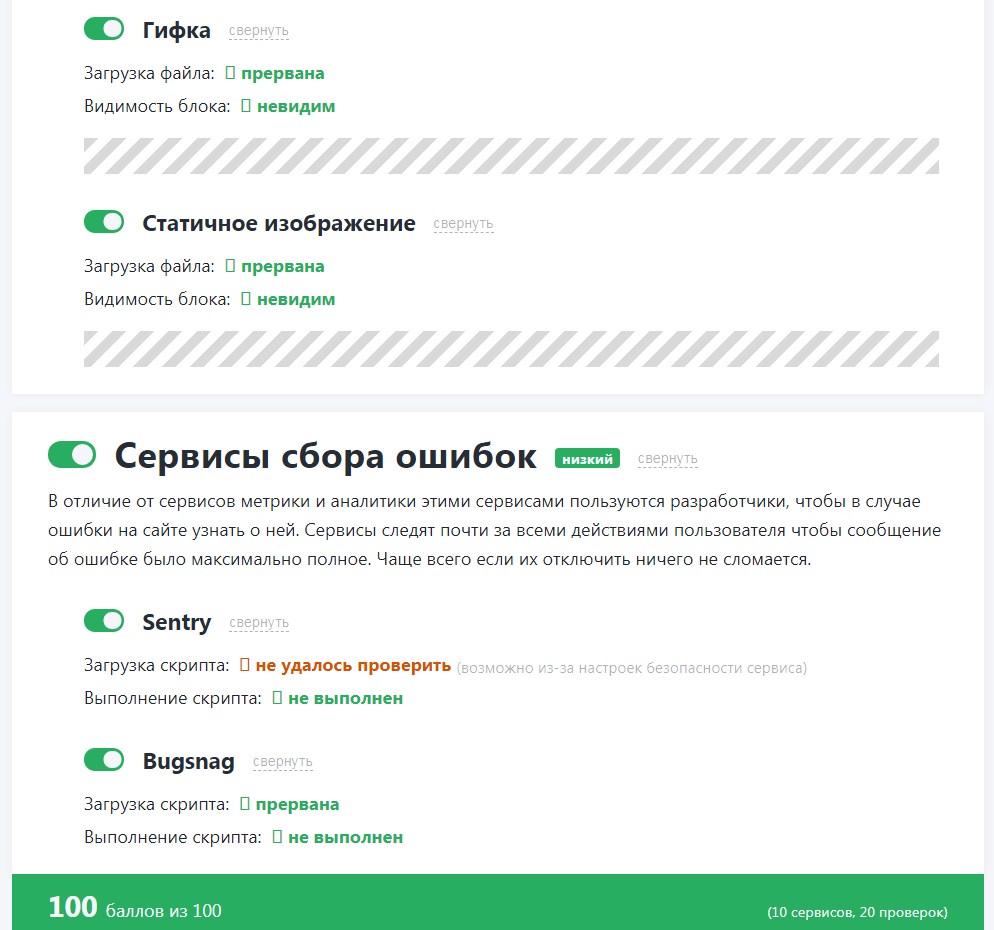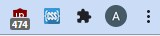Инструменты, которые избавят вас от надоедливых баннеров на компьютере или смартфоне раз и навсегда.
1. uBlock Origin
- Блокировка в настольных браузерах: Chrome, Firefox, Opera, «Яндекс.Браузер», Microsoft Edge.
- Блокировка в мобильных браузерах: Firefox для Android.
- Блокировка вне браузера: нет.
Этот плагин отлично справляется с блокировкой всех типов рекламы. В то же время его хвалят за хорошую оптимизацию: uBlock Origin почти не снижает скорость работы браузера даже при большом количестве вкладок. За эти свойства ему можно легко простить неинтуитивные настройки и не самый приятный интерфейс.
Скачать uBlock Origin для других браузеров →
2. AdBlock
- Блокировка в настольных браузерах: Chrome, Firefox, Opera, «Яндекс.Браузер», Microsoft Edge, Safari.
- Блокировка в мобильных браузерах: Firefox и браузер Samsung для Android; Safari для iOS.
- Блокировка вне браузера: нет.
Один из старейших блокировщиков рекламы с огромной аудиторией. У AdBlock гибкая система настроек, с помощью которой вы можете включить только нужные функции. К примеру, в расширении есть дополнительные фильтры для защиты от майнинга криптовалют и вредоносного ПО. Но чем больше фильтров активно, тем выше нагрузка на систему.
AdBlock пропускает рекламу, которую считает приемлемой. Но вы можете отключить её отображение в настройках. У расширения есть платная версия. За 1 доллар в месяц или 10 долларов в год вы получите дополнительные возможности оформления и синхронизацию настроек AdBlock между разными устройствами. Кроме того, расширение сможет заменять баннеры забавными картинками с животными.
На мобильных устройствах у этого блокировщика дела похуже. Пользователи стандартного браузера Samsung для Android могут блокировать рекламу с помощью специального приложения Adblock, доступного в Google Play. Но, судя по отзывам, на некоторых смартфонах программа работает нестабильно. Кроме того, разработчики сделали AdBlock для iOS, который можно подключить для блокировки рекламы к мобильной версии Safari. Однако приложение не обновляли с 2017 года.
Приложение не найдено
Скачать AdBlock для других браузеров →
3. Adblock Plus
- Блокировка в настольных браузерах: Chrome, Firefox, Opera, «Яндекс.Браузер», Microsoft Edge, Safari.
- Блокировка в мобильных браузерах: Adblock Browser , Firefox и браузер Samsung для Android; Adblock Browser и Safari для iOS.
- Блокировка вне браузера: нет.
Ещё одно расширение, которое допускает ненавязчивую рекламу. Оставьте её, чтобы поддержать владельцев качественных сайтов, или отключите — выбирать вам. Продвинутые пользователи могут создавать свои фильтры для Adblock Plus, чтобы лучше контролировать блокировку контента. Но вы также можете добавлять готовые фильтры, созданные сообществом плагина.
Adblock Plus умеет блокировать не только традиционную рекламу, но и системы сбора данных. Таким образом приложение защищает приватность.
Владельцы Android‑устройств могут установить Adblock Browser со встроенным блокировщиком рекламы. Есть и версия для iOS, но отметим, что пользователи App Store жалуются на частые вылеты. Кроме того, вы можете скачать дополнительное iOS‑приложением Adblock Plus for Safari, которое блокирует рекламу в стандартном браузере Apple.
Приложение не найдено
Скачать Adblock Plus для других браузеров →
4. Ghostery
- Блокировка в настольных браузерах: Chrome, Firefox, Opera, «Яндекс.Браузер», Microsoft Edge, Safari.
- Блокировка в мобильных браузерах: Ghostery Privacy Browser и Firefox для Android; Ghostery Privacy Browser для iOS.
- Блокировка вне браузера: Windows, macOS.
Это расширение тоже неплохо справляется с блокировкой рекламы, а вдобавок предлагает продвинутую защиту от слежки со стороны злоумышленников и рекламных компаний. Разработчики Ghostery уверяют, что их технология эффективно борется с различными трекерами данных.
В настройках плагина можно выбрать, какие типы рекламы и трекеров блокировать. Например, можно отключить только рекламу в социальных сетях или видеорекламу, которая докучает автовоспроизведением.
Пользователям Android и iOS также доступен мобильный обозреватель Ghostery Privacy Browser со встроенным блокировщиком.
Существуют и настольные версии Ghostery, которые блокируют трекеры не только в браузере, но и на уровне системы. Воспользоваться ими бесплатно можно в течение семи дней, дальше придётся платить 14 долларов в месяц.
Скачать Ghostery для других браузеров →
Скачать Ghostery для Windows и macOS →
5. AdBlocker Ultimate
- Блокировка в настольных браузерах: Chrome, Firefox, Opera, «Яндекс.Браузер», Microsoft Edge.
- Блокировка в мобильных браузерах: AdBlocker Ultimate Browser, Firefox и браузер Samsung для Android; Safari для iOS.
- Блокировка вне браузера: Windows.
AdBlocker Ultimate делает ставку на безопасность. Помимо рекламы, расширение борется с хакерскими атаками, трекерами, а также вредоносными ссылками и программами. Если верить разработчикам, они не сотрудничают с компаниями из индустрии рекламы и заботятся только об интересах пользователей. Поэтому в базе AdBlocker Ultimate не должно быть «разрешённых» объявлений и рекламных сетей. Судя по оценкам и многочисленным отзывам о плагине, создатели говорят правду.
AdBlocker Ultimate также доступен в виде мобильного браузера с функцией блокировки для Android и как вспомогательное приложение для iOS, которое останавливает рекламу в Safari. Но версия для Apple‑устройств не обновлялась с 2016 года.
Кроме того, вы можете установить Windows‑приложение, которое блокирует рекламу во всех программах на компьютере. Оно платное и обойдётся вам в 4 фунта в месяц.
Скачать AdBlocker Ultimate для других браузеров →
Скачать AdBlocker Ultimate для Windows →
6. AdGuard
- Блокировка в настольных браузерах: Chrome, Firefox, Opera, «Яндекс.Браузер», Microsoft Edge, Safari.
- Блокировка в мобильных браузерах: «Яндекс.Браузер», Firefox и браузер Samsung для Android; Safari для iOS.
- Блокировка вне браузера: Windows, macOS, Android.
Расширение AdGuard тоже сфокусировано на безопасности. Вы сами можете выбрать, от каких угроз оно должно защищать, и включать соответствующие фильтры в настройках. Кроме трекеров и вредоносного ПО, программа позволяет блокировать даже виджеты социальных сетей. В то же время вы можете разрешить отображение полезной рекламы вроде промоакций.
AdGuard также доступен на мобильных устройствах, но с ограничениями. На iOS с его помощью вы можете блокировать рекламу только в браузере Safari. После установки приложения на экране появится инструкция, которая поможет всё настроить.
AdGuard для Android работает аналогичным образом с «Яндекс.Браузером» и стандартным обозревателем Samsung. Просто запустите приложение блокировщика на мобильном устройстве — и увидите подсказки по настройке.
Кроме того, есть специальные платные модификации AdGuard для Android, Windows и macOS, которые блокируют рекламу не только в браузере, но и в других программах. Причём Android‑версия недоступна в Google Play, её нужно скачивать с сайта AdGuard.
Скачать AdGuard для других браузеров →
Скачать AdGuard для Android →
Скачать AdGuard для Windows →
Скачать AdGuard для macOS →
7. Firefox Focus
- Блокировка в мобильных браузерах: Firefox Focus для Android; Firefox Focus и Safari для iOS.
- Блокировка вне браузера: нет.
Firefox Focus — один из лучших мобильных браузеров со встроенным блокировщиком рекламы. Приложение очень удобное, быстро загружает страницы и отлично фильтрует объявления. Кроме того, iOS‑версия умеет блокировать рекламу ещё и в Safari. Чтобы включить эту функцию, нужно зайти в настройки Firefox Focus, активировать опцию Safari и следовать инструкции, которая появится на экране.
Если вы предпочитаете стандартный мобильный браузер Firefox для Android, можете подключить к нему один из перечисленных выше плагинов: uBlock Origin, Ghostery или другой. Для этого нужно открыть в меню раздел «Дополнения» и выбрать нужное дополнение в каталоге. К Chrome и большинству других мобильных браузеров подключать плагины нельзя. Этим Firefox выделяется среди конкурентов.
8. Opera и Opera Touch
- Блокировка в настольных браузерах: Opera.
- Блокировка в мобильных браузерах: Opera Touch для Android; Opera Touch для iOS.
- Блокировка вне браузера: нет.
Настольный браузер Opera и его мобильная версия Touch также имеют встроенные блокировщики рекламы. Если вы пользуетесь чем‑то из них, просто включите в настройках функцию блокировки. Вы сможете просматривать веб‑страницы без рекламы. И для этого даже ничего не придётся устанавливать.
Приложение не найдено
Opera →
Читайте также 📱🤔💻
- 17 расширений для безопасного и приватного сёрфинга в Chrome
- 8 лучших бесплатных VPN-сервисов для компьютеров и смартфонов
- Как убрать рекламу из смартфона и компьютера раз и навсегда
- Как удалить информацию о себе из интернета
- Как защитить свои данные в интернете
В этой подборке мы расскажем о лучших блокировщиках рекламы. Маркетологам и специалистам по рекламе лучше это не читать — инструменты из cтатьи сведут почти всю их работу на нет.
Что такое блокировщик рекламы
Блокировщики рекламы – это специальные программы в виде расширений или плагинов для браузеров, которые позволяют скрывать всю рекламу на веб-страницах. Также блокировщики могут быть самостоятельными программами или мобильными приложениями, но такие варианты менее распространены.
Как работают блокировщики
Рассмотрим алгоритм работы блокировщиков на примере AdBlock. AdBlock – это программа, которая устанавливается в браузер в виде расширения или плагина.
Типичный блокировщик хранит список серверов, которые используются для размещения рекламы. Каждый раз, когда мы открываем какой-то сайт, браузеру приходится получать компоненты с различных серверов. AdBlock же блокирует соединения с любым элементом из списка рекламных серверов. Таким образом блокируется вся или большая часть рекламы. Список серверов у хороших блокировщиков обновляется часто, поэтому программы блокируют рекламу очень хорошо.
Примерно 90% рекламы идет через рекламные биржи или сети. AdBlock определяет, когда внешний источник пытается загрузить на сайт код наложения (в виде рекламы), и предотвращает загрузку этого кода. В результате появляется белое пространство вместо рекламного контента.
Продвинем ваш бизнес
В Google и «Яндексе», соцсетях, рассылках, на видеоплатформах, у блогеров
Подробнее

Лучшие блокировщики рекламы 2023 года
Рассмотрим лучшие программы для блокировки рекламы. Здесь вы найдёте плагины для Google Chrome, Opera, «Яндекс.Браузера» и других браузеров. Мы разберём особенности работы каждого блокировщика, эффективность, плюсы и минусы.
Privacy Badger
Privacy Badger – это бесплатное расширение для блокировки рекламы и сохранения конфиденциальности. Можно установить практически на все современные браузеры, но считается лучшим блокировщиком рекламы для Chrome. Блокировщик был создан некоммерческой организацией Electronic Frontier Foundation ещё в 2014 году.
Privacy Badger также может использоваться для блокировки трекеров — элементов, собирающих информацию (например, местоположение, тип устройства или его IP-адрес) и передающих ее своему владельцу — и других элементов, нарушающих конфиденциальность, о которых вы можете не знать во время открытия сайта.
Privacy Badger можно установить в пять браузеров:
- Firefox.
- Google Chrome.
- Firefox на Android.
- Microsoft Edge.
- Opera.
- Яндекс.Браузер
В настоящее время блокировщик недоступен для Safari, поэтому он не подойдет, если вам нужно блокировать рекламу и трекеры на айфоне.
Параметры управления
Расширение предоставляет неплохой контроль над типом элементов, которые вы можете блокировать. Но вот кто именно и как отслеживает вас, расширение показывает без подробных деталей.
Конфиденциальность
Разработчик расширения является некоммерческой организацией. Так что блокер не должен собирать пользовательские данные для получения прибыли. Кроме того, это Open Source расширение, а значит оно имеет открытый исходный код. Любой пользователь или разработчик может, например, предлагать собственные улучшения по функционалу.
И, если быть совсем уж точным: Privacy Badger не является каноничным блокировщиком рекламы, хотя и может работать в таком качестве. Его основное назначение – блокировка трекеров и сохранение конфиденциальности пользователя.
Скорость
Privacy Badger может предложить некоторые преимущества с точки зрения улучшения скорости загрузки страниц. Но ограничиваясь блокировкой только трекеров, он не обладает широкими возможностями.
Каковы плюсы и минусы Privacy Badger? Их немало! Начнём с плюсов:
- Автоматически блокирует сторонние трекеры.
- Доступен для нескольких браузеров, включая Firefox для Android.
- Элементарная настройка.
- Не использует ручные списки блокировки (whitelist).
Минусы:
- Не так хорошо блокирует рекламу, как специализированные приложения.
- Не блокирует диалоги согласия на использование куки-файлов.
- Не доступен для Safari (iPhone / Apple Mac).
- Не так удобен в использовании, как другие подобные расширения.
Скачать: privacybadger.org/
uBlock Origin
uBlock Origin – это бесплатное расширение для браузера, которое используется для фильтрации рекламного контента и блокировки рекламы.
Внимание: не путайте uBlock Origin с расширением от uBlock.org. Это разные программы. Скачивайте uBlock Origin только в качестве оригинального расширения с открытым исходным кодом, поддерживаемого сообществом, по ссылке на официальном сайте.
uBlock Origin является классическим блокировщиком, но сам разработчик позиционирует свое детище как инструмент для обеспечения большей защиты частной жизни и сохранения приватности в интернете.
Именно списки uBlock Origin стали своего рода стандартом в сообществе всех, кто так или иначе связан с блокировкой рекламного контента. А поскольку uBlock Origin является Open Source, в него регулярно вносятся улучшения сторонними разработчиками.
Вы можете установить uBlock Origin в пять браузеров:
- Google Chrome.
- Chromium.
- Microsoft Edge.
- Opera.
- Firefox.
- Яндекс.Браузер
Варианты управления
Можно попробовать три режима работы: Easy, Medium и Hard. В режиме Easy применяются настройки по умолчанию, при этом доступно несколько дополнительных опций. Medium является более продвинутым и подходит для технически подкованных пользователей, а если вам удобно использовать расширенные настройки, то вы сможете добиться гораздо большего контроля над тем, какую рекламу показывать, а какую скрывать.
Важно: из-за большого количества функций и настроек в расширении (они только для опытных пользователей) может быть сложно найти баланс нужных опций, отвечающих конкретным сценариям использования.
uBlock Origin автоматически блокируют всю рекламу и трекеры для сбора данных. При необходимости вы можете изменить эти настройки в любое время, просто сделав изменения в разделе настроек.
Конфиденциальность
С момента появления uBlock Origin никогда не принимал платежей от пользователей. Разработчики даже делали заявления, что лучше пожертвовать средства на развитие блэклистов, а не самого расширения. Такой подход косвенно подтверждает, что разработчик преследует интересы тех, кто пользуется их продуктом. За время сущестрования блокировщика пользовательские данные ни разу не перехватывались разработчиком и не использовались в каких-либо иных корыстных целях.
uBlock Origin не собирает личные данные ни через расширение для защиты от отслеживания, ни через другие функции защиты конфиденциальности, которые есть в программе.
Помимо блокировки рекламы и трекеров в uBlock также можно воспользоваться Private Search и Private Browser – инструментами для поиска и сёрфинга в сети соответственно. Оба инструмента также являются бесплатными.
Скорость
Расширение очищает страницу от лишних элементов, загрузка ускоряется. Все это снижает нагрузку на пользовательское устройство, что является общим положительным моментом.
uBlock Origin также занимает минимальное количество места и никак не мешает загрузке страниц или просмотру контента.
Плюсы:
- Сайты загружаются быстрее.
- Расширение с открытым исходным кодом и сильным веб-сообществом
- Функции для продвинутых пользователей с возможностью расширенной блокировки.
Минусы:
- Дизайн может быть неудобен для некоторых пользователей.
- uBlock Origin недоступен для браузера Safari.
Послесловие после месяца использования:
По сути uBlock Origin – просто блокировщик скриптов. И многие сайты не будут работать корректно, если блокируется выполнение скриптов на странице. Зато расширение улучшает безопасность, не позволяя вредоносным скриптам загружаться (они могут перехватить сессию или загрузить на жёсткий диск вредоносную программу).
Первое время uBlock Origin нужно приучить к вашим привычкам просмотра страниц (что показывать, а что – скрывать). Автор этих строк лично всегда придерживается политики нулевого доверия, но нет ничего непогрешимого, поэтому – будьте осторожны со случайными ссылками, письмами и прочим. Да, такая первоначальная настройка может занять больше времени, чем настройка любого другого блокировщика. Но при правильном подходе вы будете в большей безопасности, потому что на корню искорените все сценарии выполнения вредоносного кода.
Скачать: ublockorigin.com/
uBlock Origin Lite
uBlock Origin Lite – легкая версия оригинального uBlock. Расширение блокирует большинство рекламных объявлений и трекеров, собирающих пользовательские данные.
В uBlock Origin Lite нет подробной информации о блокируемых трекерах, чтобы пользователи могли обеспечить наилучшую защиту конфиденциальности в интернете.
Конфиденциальность
uBlock Origin Lite не собирает личные данные. Здесь есть что-то вроде Never-Consent, который автоматически отказывается от всех отслеживающих файлов cookie и удаляет раздражающие попапы.
uBlock Origin Lite имеет открытый исходный код, поэтому любой желающий может проверить программу изнутри. Активное глобальное сообщество регулярно предоставляют обновления для улучшения расширения.
Скорость
uBlock Origin Lite улучшает скорость просмотра веб-страниц, блокируя рекламу и трекеры, которые замедляют работу сайтов. Например, мобильное устройство сразу же ощутимо работает быстрее и плавнее. Кроме того, если мы говорим о смартфоне, оно потребляет меньше энергии, так как процессору и памяти не приходится так напряженно работать во время загрузки страницы.
Плюсы:
- Страницы действительно загружаются быстрее.
- Позволяет настраивать степень фильтрации с помощью простого слайдера.
Минусы:
- По умолчанию не блокирует нежелательный контент эффективно.
- Недоступен для Safari.
Скачать в магазине расширений Google.
AdBlock Plus
AdBlock Plus – программа для блокирования всплывающих окон, раздражающих баннеров и даже удаления видеорекламы на YouTube, в «Запрещенбуке» и на других сайтах. Считается лучшим блокировщиком рекламы для Яндекс.Браузера и Google Chrome.
Это один из самых популярных блокировщиков в мире с более чем 60 миллионами пользователей. Кроме того, он эффективно блокирует сторонние трекеры, защищает конфиденциальность, уменьшает время загрузки страниц и позволяет наслаждаться контентом сайтов без ограничения их функциональности.
Параметры управления
В бесплатной версии AdBlock Plus предлагается лишь пара вариантов управления. Есть раздел «Общие» – он позволяет включать и выключать «Приемлемую рекламу» (более подробно об этом мы поговорим в разделе «Конфиденциальность» ниже), а также включать дополнительные функции блокировки трекеров.
Раздел «Разрешенные веб-сайты» позволяет добавлять сайты в белый список, чтобы на них показывалась реклама. В разделе «Дополнительно» есть еще некоторые функции и отдельный инструмент для настройки списков фильтров.
Данные о трекерах расширение предоставляет, но в минимальном количестве.
Конфиденциальность
AdBlock Plus является частью проекта Acceptable Ads: она разрешает и допускает показ ненавязчивой / не раздражающей рекламы. Отключить такие показы можно в разделе настроек «Общие».
Важно: AdBlock Plus не блокирует все объявления и трекеры в автоматическом режиме.
Следование концепции Acceptable Ads, в теории, может нарушить конфиденциальность в интернете (личные данные могут быть перехвачены и использованы без разрешения трекерами, содержащимися в показываемой рекламе).
Adblock Plus полагается на списки. Они работают, но их приходится обновлять вручную, поэтому – они никогда не смогут обеспечить полную блокировку, так как трекеры всегда на шаг впереди.
Скорость
Если говорить о скорости загрузки страниц, то AdBlock Plus продемонстрировал неплохие результаты. При первом открытии браузера может наблюдаться небольшая задержка, когда он получает и обновляет списки блокировки, но после этого страницы загружаются быстро и уже без рекламы.
Несмотря на то, что AdBlock Plus показывает хорошие результаты, есть расширения более эффективные в плане скорости (AdBlock Plus не удаляет все элементы, которые могут перегружать пользовательское устройство).
Плюсы:
- Бесплатный.
- Доступен для десктопов и мобильных устройств.
- Open Source. Проект регулярно обновляется сообществом.
- Легкий в настройке.
Минусы:
- Позволяет показывать «приемлемую рекламу».
- Не блокирует автоматически все рекламные объявления.
- Ограниченные возможности блокировки в бесплатной версии.
- Использует только курируемые списки блокировки.
Скачать в магазине расширений Google.
AdGuard
AdGuard – лучший блокировщик рекламы для Android, который можно использовать в большом количестве браузеров. Расширение можно использовать для блокировки трекеров и рекламы.
Вы можете установить AdGuard в следующие браузеры:
- Safari (Mac и iOS).
- Firefox.
- Chrome.
- Edge.
- Яндекс.Браузер
Также есть версия для мобильной ОС Android. Кроме того, есть версия AdGuard Home: ее можно установить в домашних сетях для блокировки трекеров и рекламы на всех домашних устройствах. Можно также загрузить десктоп-версию AdGuard, но понадобится платная лицензия (после истечения триал-версии).
Параметры управления
Опции управления AdGuard просты. Просто меняете тип контента, который вы хотите смотреть. После завершения установки режим по умолчанию позволяет блокировать рекламу, трекеры и попытки фишинга.
Основная проблема с опциями управления заключается в том, что если вы не знакомы с используемой терминологией, можно запутаться – что именно и для чего изменяется. Тем более, что никаких подсказок по каждому параметру настройки здесь нет.
Конфиденциальность
AdGuard – Open Source расширение, поэтому код программы может быть проанализирован на предмет дыр и безопасности любым разработчиком, который захочет это сделать.
AdGuard действительно работает, когда дело доходит до блокировки трекеров и рекламы. Но он полагается на базу данных, поэтому рано или поздно вы увидите какую-либо рекламу. И это общая проблема всех программ, которые полагаются только на курируемые списки сайтов.
Жаль, что в расширении отсутствует комплексная защита конфиденциальности – не помешал бы приватный браузер или хотя бы приватная поисковая строка.
Скорость
Сокрытие рекламы уж точно не должно происходить за счет ухудшения скорости загрузки страниц или снижения производительности браузера – это просто перечеркнет цель установки расширения. К сожалению, в случае с AdGuard, так и происходит: скорость интернета может стать ниже при активации расширения. И даже если на странице нет большого количества рекламных окон или тех же трекеров, пользоваться интернетом становится неудобно.
Расширение не удаляет все мусорные элементы на странице и может замедлить процесс загрузки. Вашему устройству приходится работать дольше обычного (чтобы подготовить такую страницу к просмотру).
Плюсы:
- Блокирует большой процент онлайн-рекламы.
- Может использоваться с широким спектром браузеров.
- VPN может обеспечить еще большую защиту конфиденциальности.
Минусы:
- Для десктоп-версии требуется платная лицензия.
- Использует курируемые списки, поэтому некоторые рекламные объявления могут показываться.
- Настройки могут привести к блокировке некоторых безопасных страниц.
Скачать: adguard.com/
Как заблокировать рекламу в мобильном «Яндекс Браузере»
Мобильная версия «Яндекс Браузера», в отличие от других браузеров, поддерживает только два сторонних разрешения для блокировки рекламы. Это Adguard.ContentBlocker и Adblock Fast. Установите любое из них в «Яндекс.Браузер» и активируйте. Для этого:
- Кликните по ⋮ и перейдите в настройки браузера.
- Нажмите на пункт «Блокировка содержимого».
- Выберите пункт «Дополнения для блокировки».
- Выберите установленное расширение и нажмите на него.
- Все, расширение теперь работает в «Яндекс.Браузере».
Реклама будет заблокирована. Оба расширения работают с белым листом сайтов, рекламу на которых расширение блокировать не будет.
Для мобильного «Яндекс Браузера» – Adblock Fast
Так как настройка расширения не так очевидна (как в Google Chrome и Opera) – даем небольшую инструкцию, как настроить Adblock Fast в Samsung Internet и в мобильном Safari.
В Android
Adblock Fast блокирует рекламу в браузере Samsung Internet от версии 4.0 и выше (не в других приложениях). Чтобы включить Adblock Fast для блокировки в Samsung Internet:
- Нажмите кнопку Home на Android-смартфоне, чтобы вернуться на домашний экран.
- Коснитесь приложения «Интернет».
- Нажмите ⋮ (кнопка на панели инструментов).
- Перейдите в пункт «Расширения».
- Затем нажмите на «Блокировщики контента».
- Активируйте тумблер Adblock Fast.
Чтобы разблокировать рекламу, перейдите в приложение Adblock Fast и активируйте его.
Скачать: https://play.google.com/store/apps/details?id=com.rocketshipapps.adblockfast&hl=ru&gl=RU
В iOS
Adblock Fast блокирует рекламу в браузере Safari (но не в других приложениях / браузерах). Чтобы включить Adblock Fast для блокировки в Safari:
- Нажмите кнопку Home на iPhone или iPad.
- Откройте «Настройки».
- Перейдите в пункт Safari.
- В разделе «Общие» нажмите «Блокировщики содержимого».
- Включите переключатель Adblock Fast.
Чтобы разблокировать рекламу, перейдите в приложение Adblock Fast и активируйте его.
Внимание: чтобы увидеть эффект Adblock Fast на конкретной странице, вам может потребоваться очистить кэш Safari перед повторной загрузкой страницы.
Скачать: https://apps.apple.com/ru/app/adblock-fast/id1032930802
Для десктопного «Яндекс Браузера»
В десктопной версии «Яндекс.Браузера» уже предусмотрен инструмент для сокрытия раздражающей рекламы. Просто нажмите на иконку списка и выберите пункт «Скрыть мешающую рекламу».
Кроме того, для «Яндекс Браузера» вы можете использовать расширение AdGuard, которые мы уже разбирали выше. Также с «Яндекс Браузером» работает блокировщик uBlock Origin (см. выше).
Для Android
Заблокировать рекламу на Android можно также при помощи нескольких сторонних расширений. Один из лучших инструментов для этого – плагин Adguard. Информацию об этом расширении вы найдёте выше.
Для блокировки рекламы на Android вы также можете использовать мобильный браузер Opera, Firefox, браузеры Vivaldi и Brave. Альтернатива: использовать самостоятельные мобильные приложения для блокировки рекламы на Android: NetGuard, AdShield, AdBlock VPN. Также не забывайте о расширении Adblock Fast – оно блокирует рекламу в браузере Samsung Internet начиная от версии 4.0 и выше (но не в других приложениях).
Скачать: https://adblockfast.com/
Как заблокировать рекламу в Opera
Модуль блокировки рекламы уже встроен в браузер Opera. Называется он Ad blocking. Кстати, блокирует он также и трекеры. Чтобы увидеть, сколько объявлений и трекеров было заблокировано на странице, нажмите на иконку щита на верхней панели инструментов:
Заблокировать рекламу в Opera можно также при помощи стороннего расширения AdGuard, его возможности мы уже разобрали выше.
В магазине Opera вы также найдёте ещё несколько сторонних расширений для блокировки рекламы. Однако, все они давно не обновлялись и, по сути, потеряли свою актуальность (поэтому разбирать их не будем). Но есть одно интересное исключение – это расширение Rule AdBlocker.
Rule AdBlocker
Rule AdBlocker – это легкий аддон для браузера Opera, который позволяет быстро блокировать рекламу и все нежелательное содержимое с помощью регулярных выражений.
Просто напишите регулярное выражение для блокировки, а затем перезагрузите страницу, чтобы увидеть заблокированную рекламу в консоли браузера.
Правила
По умолчанию доступно 28 правил. Вы можете добавлять, редактировать или удалять эти правила в любое время.
Укажите, какой тип ресурса должен быть заблокирован с помощью регулярных выражений.
Существует 13 типов ресурсов, которые постоянно отслеживаются приложением. По умолчанию 10 типов отмечены во всплывающем окне на панели инструментов. Во всплывающем окне (в левом верхнем углу) также есть тумблер ON | OFF, позволяющий активировать или деактивировать плагин.
Важно: составляйте правила блокировки исключительно в формате регулярных выражений.
Скачать: mybrowseraddon.com/
Читайте также:
Как бороться с блокировщиками рекламы
Рекламодателям будет счастье: Google Chrome запретит блокировщики
Как и почему миллиард человек противостоит интернет-рекламе
Cart
0 items in shopping cart
Sign in
Блокировщики рекламы на ПК — это программы, которые позволяют пользователю блокировать отображение рекламных материалов в браузере или на веб-сайтах. Они работают путем блокировки запросов на загрузку рекламных элементов, таких как баннеры, всплывающие окна и видео-реклама.
Преимущества использования блокировщиков рекламы на ПК включают ускорение загрузки веб-страниц, повышение безопасности и конфиденциальности пользователей, а также уменьшение количества назойливой рекламы, которая может отвлекать и раздражать пользователей.
Некоторые из наиболее популярных блокировщиков рекламы на ПК включают Adblock Plus, uBlock Origin, AdGuard и Privacy Badger. Многие из этих программ доступны бесплатно и имеют расширения для различных браузеров, таких как Google Chrome, Mozilla Firefox и Microsoft Edge. Однако, некоторые сайты могут заблокировать доступ к своему контенту, если обнаружат использование блокировщика рекламы.
Рейтинг блокировщиков рекламы на ПК 2023
| Лого | Программа | Язык | Лицензия | Плагин для браузера | Рейтинг |
|---|---|---|---|---|---|
| Adguard | Русский | Бесплатная | Да | 10 | |
| uBlock | Русский | Бесплатная | Да | 9 | |
| Adblock Plus | Русский | Бесплатная | Да | 10 | |
| ТAd Muncher | Русский | Бесплатная | Да | 8 | |
| Malwarebytes Browser Guard | Русский | Бесплатная | Да | 7 | |
| Brave Browser | Русский | Бесплатная | Нет | 6 | |
| Opera | Русский | Бесплатная | Нет | 7 | |
| Тор Браузер | Русский | Бесплатная | Нет | 9 | |
| Privacy Badger | Русский | Бесплатная | Да | 9 |
Обзор лучших блокировщиков рекламы 2023
AdGuard скачать
Программа AdGuard работает путем блокировки рекламных элементов на веб-страницах. Она использует фильтры, которые определяют рекламные элементы и блокируют их перед тем, как они будут загружены на страницу. Это позволяет ускорить загрузку страниц и сократить использование интернет-трафика.
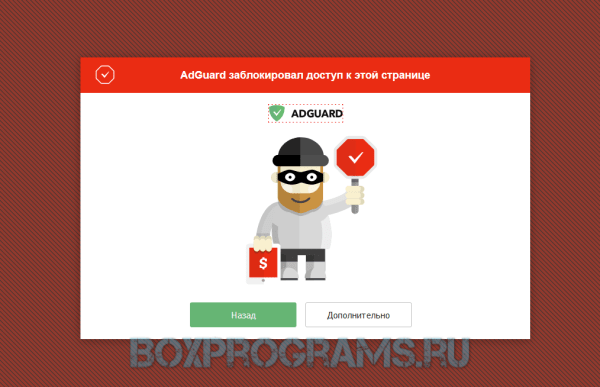
uBlock скачать
Программа uBlock работает похожим образом на AdGuard, блокируя рекламные элементы и другие нежелательные элементы на веб-страницах. Она также использует фильтры для определения и блокировки этих элементов.
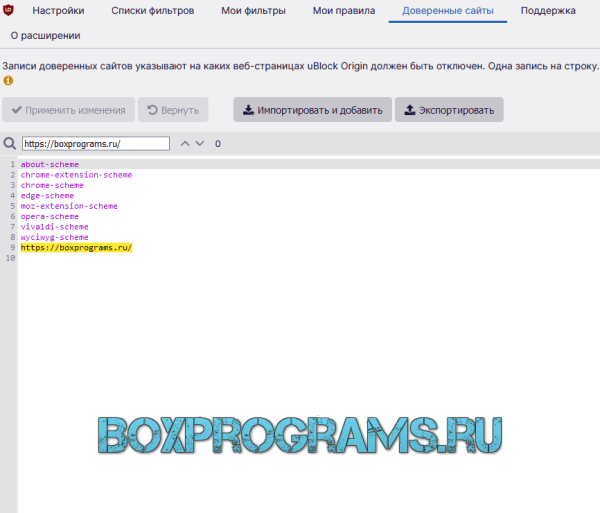
Adblock Plus скачать
Программа Adblock Plus работает путем блокировки рекламных элементов на веб-страницах. Она использует фильтры, которые определяют рекламные элементы и блокируют их перед тем, как они могут быть загружены на страницу.
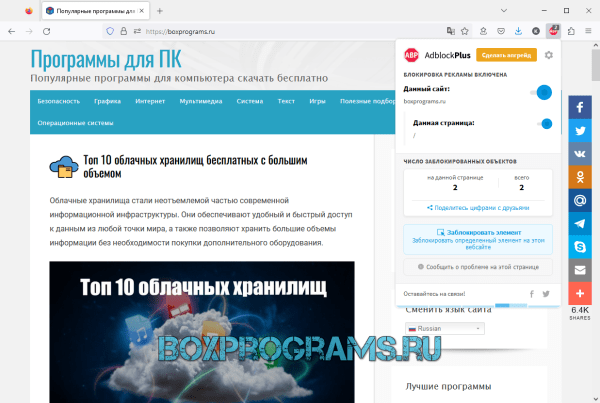
Ad Muncher скачать
Программа Ad Muncher работает путем блокировки рекламных элементов на веб-страницах, анализируя и фильтруя трафик с помощью локального прокси-сервера. Она использует свои собственные фильтры, которые определяют рекламные элементы и блокируют их перед тем, как они могут быть загружены на страницу.
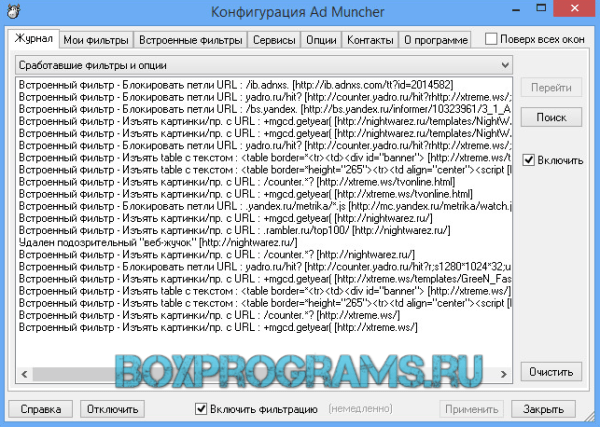
Malwarebytes Browser Guard скачать
Программа Malwarebytes Browser Guard работает путем блокировки вредоносных элементов на веб-страницах, предотвращая установку вредоносных программ и защищая от онлайн-угроз. Она использует свои собственные алгоритмы и базы данных, которые определяют вредоносные элементы и блокируют их перед тем, как они могут нанести вред.
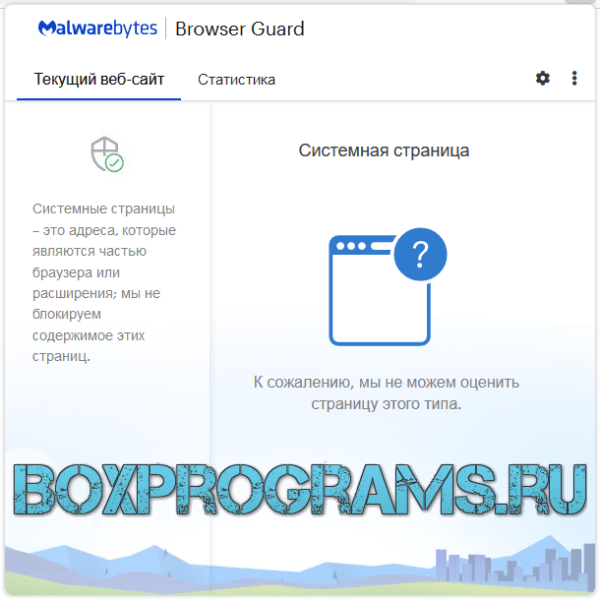
Brave Browser скачать
Brave Browser — это веб-браузер, который работает на основе открытых исходных кодов Chromium и использует технологию блокировки рекламы и защиты от онлайн-угроз.
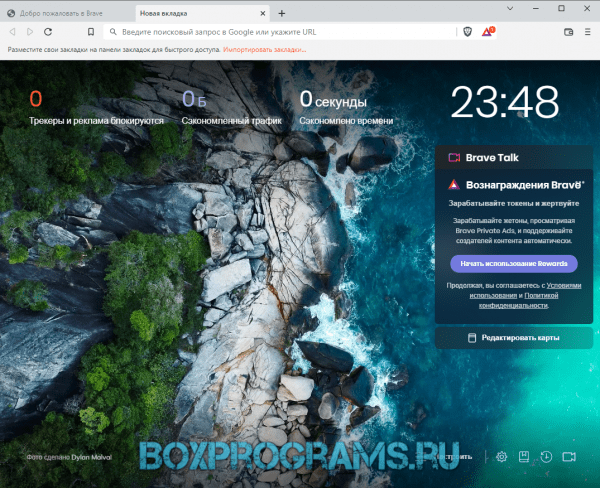
Opera скачать
Opera — это веб-браузер, который также предлагает функцию блокировки рекламы. Он использует встроенный блокировщик рекламы, который может быть включен или отключен в настройках браузера.
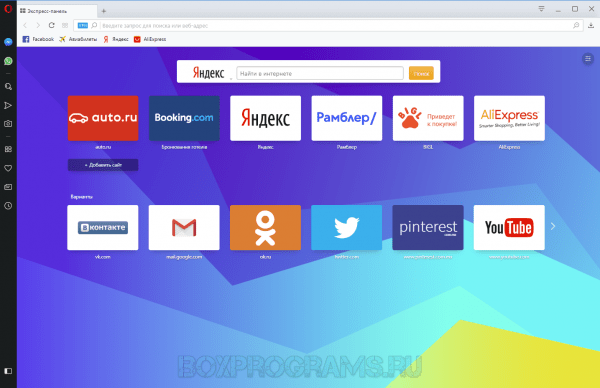
Tor Browser скачать
Tor Browser не имеет встроенного блокировщика рекламы, но пользователи могут использовать дополнительные расширения или настройки, чтобы улучшить свой опыт просмотра веб-сайтов.
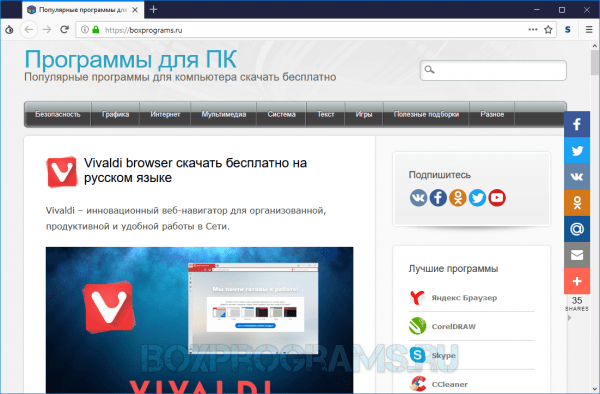
Privacy Badger скачать
Программа Privacy Badger разработана для защиты личных данных пользователей в интернете. Она работает как расширение для браузера и блокирует нежелательные отслеживания и сбор данных о пользователе со стороны веб-сайтов, рекламных компаний и других третьих лиц.
Privacy Badger также предоставляет пользователю информацию о том, какие сайты пытаются отслеживать его активность в интернете, и позволяет ему выбирать, какие сайты он хочет заблокировать или разрешить. Это помогает пользователям сохранять конфиденциальность своих данных и защищаться от нежелательной рекламы и мошенничества в интернете.
Вывод:
Блокировщики рекламы могут быть полезны для пользователей, которые хотят уменьшить количество назойливых объявлений и трекеров при просмотре веб-сайтов. Они также могут повысить безопасность пользователя, блокируя потенциально опасные рекламные материалы.
Однако, блокировщики рекламы могут негативно влиять на экономику интернета, поскольку многие сайты получают доход от показа рекламы. Кроме того, использование блокировщиков рекламы может снижать доходы издателей контента, что может привести к уменьшению качества и количества доступного контента.
В целом, использование блокировщиков рекламы является личным выбором каждого пользователя. Однако, если пользователь решает использовать блокировщик рекламы, он должен понимать, что это может иметь негативные последствия для экономики интернета и контента.
Рекомендуемые программы для Windows:
Оцените программу
(3 177 оценок, среднее: 5,00 из 5)
Загрузка…
Рассказываю о лучших расширениях-эдблокерах и браузерах, которые блокируют рекламу самостоятельно.
Чем опасна онлайн-реклама
Нельзя посетить сайт, ничего не скачивая на свой компьютер.
Когда мы посещаем интернет-ресурс, сайт скачивается на компьютер в виде кода. Компьютер обрабатывает этот код с помощью браузера, и пользователь видит страницу сайта в привычном виде. Этот код не всегда чист и может нанести вред пользователю и компьютеру. Кроме того, такой код:
- Отнимает время и раздражает. Браузер вместе с сайтом начинает подгружать мусорный контент с рекламных ресурсов. Пользователь видит баннеры, назойливые картинки, навязчивые кнопки. Такая реклама не просто раздражает, но и увеличивает время загрузки страницы.
- Распространяет вирусы и вредоносное ПО. Код может оказаться вредоносным и заразить компьютер вирусом или криптомайнером, даже если пользователь просматривает страницу и ни с чем не взаимодействует, ничего не скачивает, не нажимает на кнопки или баннеры. Заражение начинается автономно с момента загрузки сайта в браузере.
- Нарушает конфиденциальность. Когда пользователь открывает страницу в браузере, срабатывает скрипт. Этот скрипт собирает и отправляет информацию о посетителе сайта и его поведении. Как правило, полученные данные помогают составить профиль потребителя, чтобы использовать его для рекламы.
Комьюнити теперь в Телеграм
Подпишитесь и будьте в курсе последних IT-новостей
Подписаться
Зачем использовать блокировщики рекламы
Причин несколько:
- Быстрая загрузка сайтов. Браузер становится быстрее, когда подгружается меньше рекламы. Пользователь не тратит время, чтобы закрыть всплывающие окна и баннеры, которые пропадают через n секунд.
- Сохранность личной информации. Сайты могут содержать скрипты, которые отслеживают поведение пользователей и даже воруют личные данные: логины, пароли, данные банковских карт.
- Защита от вирусов и «червей». Блокировка рекламы помогает защититься от вредоносных программ. Вирусы могут попасть на компьютер с помощью пользователя или при обычном просмотре сайта – «по-тихому».
Как работают блокировщики рекламы
Блокировщики работают с помощью списков фильтрации, набора правил в текстовом формате. На основе этих правил фильтруется весь контент сайта: что можно показать, а что нужно скрыть.
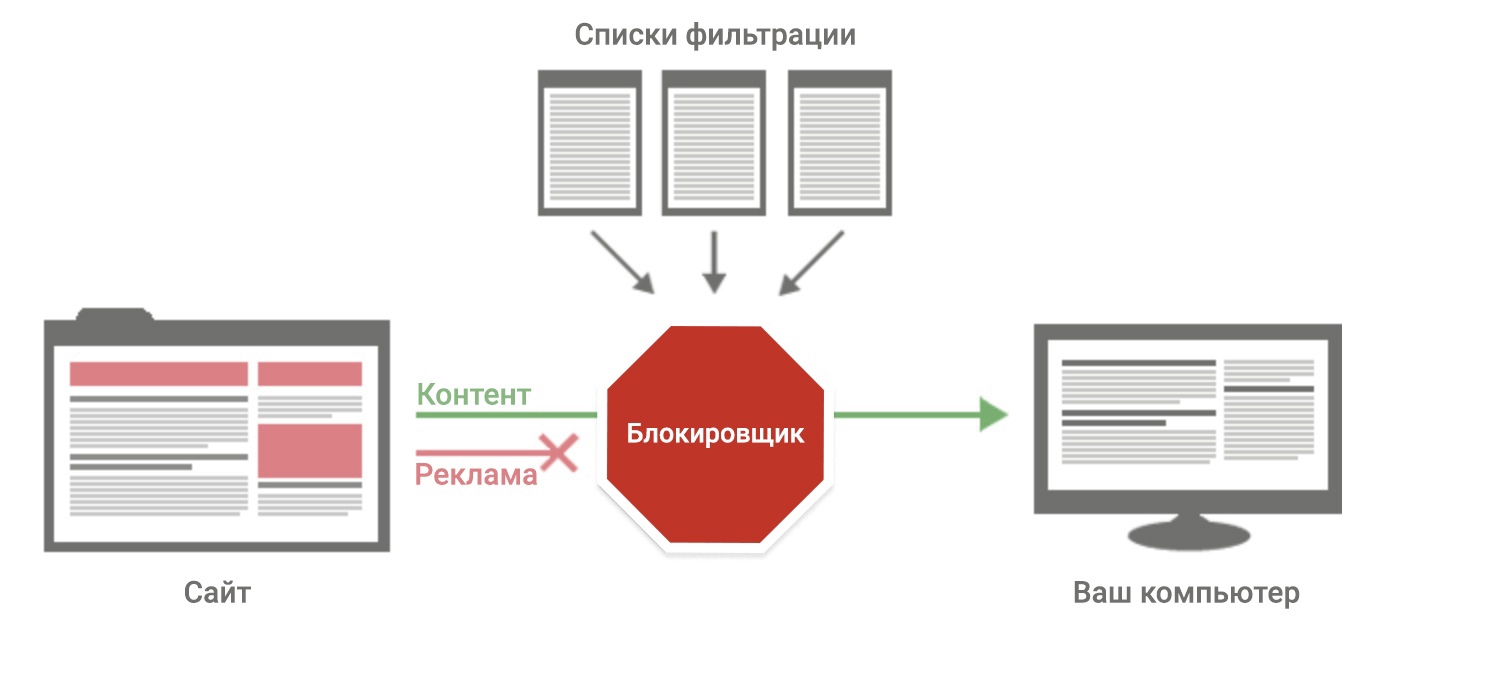
-
Пользователь посещает сайт.
-
Блокировщик проверяет код загружаемой страницы по своим фильтрам.
-
Если код или часть кода находится в списке фильтрации – блокировщик запрещает загрузку элементов этого кода.
-
Браузер отображает код, который успешно прошел через фильтр.
-
Пользователь видит сайт без рекламы.
Компании, которым выгодно крутить рекламу, работают над обходом блокировки: они шифруют запросы и меняют код элементов, попавших в список фильтрации.
Списки фильтрации постоянно совершенствуются и дополняются, обычно в браузерных блокировщиках стоит автообновление этих списков.
Когда лучше не блокировать рекламу
Посмотрим на этот вопрос с точки зрения морали и функциональности сайтов. Узнаем, как эту проблему решают сами блокировщики, пользователи и владельцы сайтов.
С точки зрения морали
Большинство сайтов живут и развиваются за счет рекламы. Когда пользователи блокируют рекламу, создатели сайтов не получают денег от рекламодателей. Ресурсы на поддержание сайта иссякают, и он закрывается.
Хорошо, когда блокировщики удаляют рекламу на сайтах недобросовестных вебмастеров. Владельцам таких сайтов плевать на посетителей своих ресурсов и качество встраиваемой рекламы. Их сайты пестрят назойливыми баннерами, распространяют вирусы и даже майнеры криптовалюты. На таких ресурсах защита полезна и оправдана.
С другой стороны, есть владельцы сайтов и вебмастера, которые думают о качестве рекламы, контента и комфорте для своих пользователей. Они делают ненавязчивую рекламу, чтобы она не резала глаза, не вредила их репутации и аудитории.
Блокировщики не всегда различают добросовестную и вредную рекламу. Поэтому действительно полезные сайты тоже остаются без средств к существованию и закрываются.
С точки зрения функциональности
Обычно пользователи ожидают, что блокировщик рекламы удаляет только рекламу, но все не совсем так. Работа блокировщика может привести к ошибкам, сломать часть функционала или сайт целиком.
Как говорилось выше, блокировщики удаляют рекламу с помощью специальных фильтров в текстовом формате. Эти фильтры могут не пройти отдельные элементы сайта, код которых похож на рекламный.
Например, часть кода для баннера с важной информацией имеет ключевое слово «topbanner». Блокировщик думает, что это рекламный код, и не пропускает его. В итоге сайт отображается без важного баннера.
Таким образом, ломаются невинные баннеры и даже целые функции сайтов, никак не связанные с рекламой.
Поэтому в пользовательском соглашении у некоторых блокировщиков есть отказ от ответственности. Там написано, что они могут поломать функционал сайта или скрыть важную информацию.
Так этот пункт выглядит у Adguard
То же самое человеческим языком
Как такие проблемы решают…
- Блокировщики рекламы решают эти проблемы с помощью «разрешения допустимой рекламы». Создаются критерии ненавязчивой рекламы, и если реклама не нарушает их, блокировщик оставляет ее на сайте. Как правило, такая функция включена по умолчанию. Пользователь все еще может отключить ее, чтобы вообще не видеть рекламы.
- Пользователи могут добавлять понравившиеся сайты в белый список. Блокировщик не удалит рекламу, а сайт продолжит получать за нее деньги и будет дальше делать полезный контент.
- Владельцы сайтов предлагают альтернативу и отключают всю рекламу для пользователей, купивших подписку. Либо вообще предоставляют контент только по платной подписке.
Типы блокировщиков рекламы
-
Расширения – это дополнения, которые работают внутри браузеров. Установить их можно из магазина приложений браузера (например, из интернет-магазина Chrome).
-
Браузеры со встроенным блокировщиком. Блокировщик вшит в функции браузера, поэтому его не нужно устанавливать отдельно. Достаточно скачать только браузер.
-
Десктопные программы. Скачиваются и устанавливаются на компьютер. Блокируют рекламу во всех браузерах и других источниках, которые есть на ПК.
-
VPN со встроенным блокировщиком. Сам по себе VPN создает зашифрованное соединение, которое мешает следить за действиями пользователя в интернете. Некоторые VPN совмещают в себе функцию блокировки рекламы и фильтрации нежелательного контента.
-
Сетевые блокираторы. Удаляют рекламу на уровне компьютерной сети с помощью прокси-сервера. Не самое популярное решение, потому что требует технических навыков.
В данной статье нас интересуют расширения и браузеры со встроенной блокировкой рекламы. Все расширения и браузеры из списка ниже отлично справляются с блокировкой рекламы и имеют лояльную аудиторию.
Лучшие расширения-блокировщики для браузера
Здесь рассмотрим лучшие расширения для десктопных браузеров. Средние оценки будут взяты из интернет-магазина Chrome (в других браузерах они примерно такие же).
AdBlock
Официальный сайт: getadblock.com
Доступен в браузерах: Chrome, Firefox, Microsoft Edge, Safari и т.д.
Средняя оценка пользователей: 4.5 из 5
AdBlock не блокирует «приемлемую рекламу». Эта функция включена по умолчанию, но ее можно всегда выключить – это бесплатно.
Заходим в настройки и убираем галочку в пункте «Разрешить ненавязчивую рекламу»
Теперь AdBlock будет блокировать всю рекламу без исключения
AdBlock Plus
Официальный сайт: adblockplus.org
Доступен в браузерах: Chrome, Firefox, Microsoft Edge, Safari, Opera, Maxthon.
Средняя оценка пользователей: 4.4 из 5
Как и у AdBlock, тут есть «Разрешение допустимой рекламы», которое выключается в настройках.
uBlock Origin
Официальный сайт: github.com/gorhill/uBlock
Доступен в браузерах: Chrome, Firefox, Microsoft Edge, Safari, Opera, Яндекс.Браузер, Vivaldi.
Средняя оценка пользователей: 4.7 из 5
AdGuard
Официальный сайт: adguard.com
Доступен в браузерах: Chrome, Firefox, Microsoft Edge, Safari, Яндекс.Браузер, Opera.
Средняя оценка пользователей: 4.7 из 5
У AdGuard есть приложение на рабочий стол для Windows/macOS и свой VPN. Разработчик также выпускает отдельные приложения для iOS и Android, которые отлично блокируют рекламу в браузерах и приложениях.
Браузеры со встроенным блокировщиком
Здесь подобраны браузеры, которые блокируют рекламу без дополнительных расширений. Они одинаково хорошо работают в мобильных и настольных версиях.
Чтобы включить блокировку рекламы, достаточно зайти в настройки браузера и поставить галочку.
Включаем встроенный блокировщик рекламы через настройки в браузере Vivaldi. По умолчанию он отключен
Блокировка рекламы в настройках мобильного браузера Opera. По умолчанию включена
Vivaldi
Официальный сайт: vivaldi.com
Vivaldi для Андроид: оценка 4.1 из 5
Работает на операционных системах: Windows, macOS, Linux, Android.
Brave
Официальный сайт: brave.com
Brave для Android: оценка 4.6 из 5
Brave для iOS: оценка 4.7 из 5
Работает на операционных системах: Windows, macOS, Linux, Android, iOS.
Opera
Официальный сайт: opera.com
Opera для Android: оценка 4.5 из 5
Opera для iOS: оценка 4.6 из 5
Работает на операционных системах: Windows, macOS, Linux, Android, iOS.
Firefox и Firefox Focus
Здесь нас интересуют только мобильные версии этого браузера. Десктопной версии Firefox Focus пока нет, а для обычного Firefox придется скачивать расширения, так как встроенного блокировщика он не имеет.
Firefox для Android: оценка 4.4. из 5
Firefox для iOS: оценка 3.8 из 5
Firefox Focus для Android: оценка 4.1 из 5
Firefox Focus для iOS: оценка 4.6 из 5
Основное отличие Focus от Firefox состоит в том, что Focus анонимен и более минималистичен, а еще он лучше блокирует сервисы, которые втихаря собирают информацию о поведении пользователей в интернете. В классическом Firefox больше функций, например, есть синхронизация и работа с вкладками.
Как проверить блокировщик рекламы
Сначала протестируем блокировщик на манекене, а потом проверим в бою.
В качестве манекена используем сайт checkadblock.ru. На этом сайте собраны разные виды рекламы и сервисы аналитики. Нужно включить блокировщик, зайти на сайт и проверить, с какой рекламой тот справляется, а какую пропускает.
Без блокировщика получилось 47 баллов из 100. Пролезло много рекламы, скрипты аналитики отработали
Теперь включим блокировщик:
Блокировщик отработал как надо: 100 баллов из 100. А гифки с котиком все же не хватает
Первый этап прошли, перейдем к боевым испытаниям. В качестве горячих точек возьмем самые мусорные рекламные сайты: yandex.ru, championat.com и bobsoccer.ru.
Внимание! Переходить по ссылкам без блокировщика не рекомендуется.
Блокировщик в Яндексе просто зашкаливает
На этих сайтах можно сравнивать эффективность рекламных блокировщиков. Если реклама и всплывающие окна не появляются, значит, блокировщик успешно справился со своей работой.